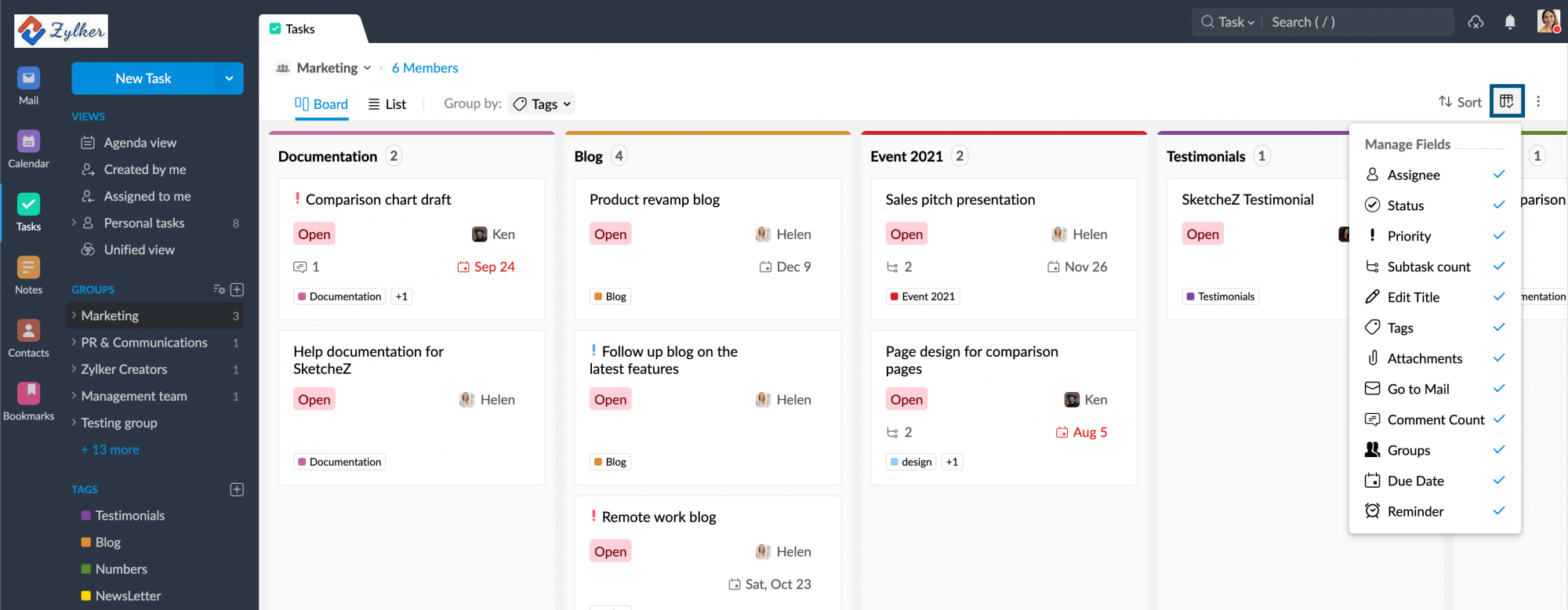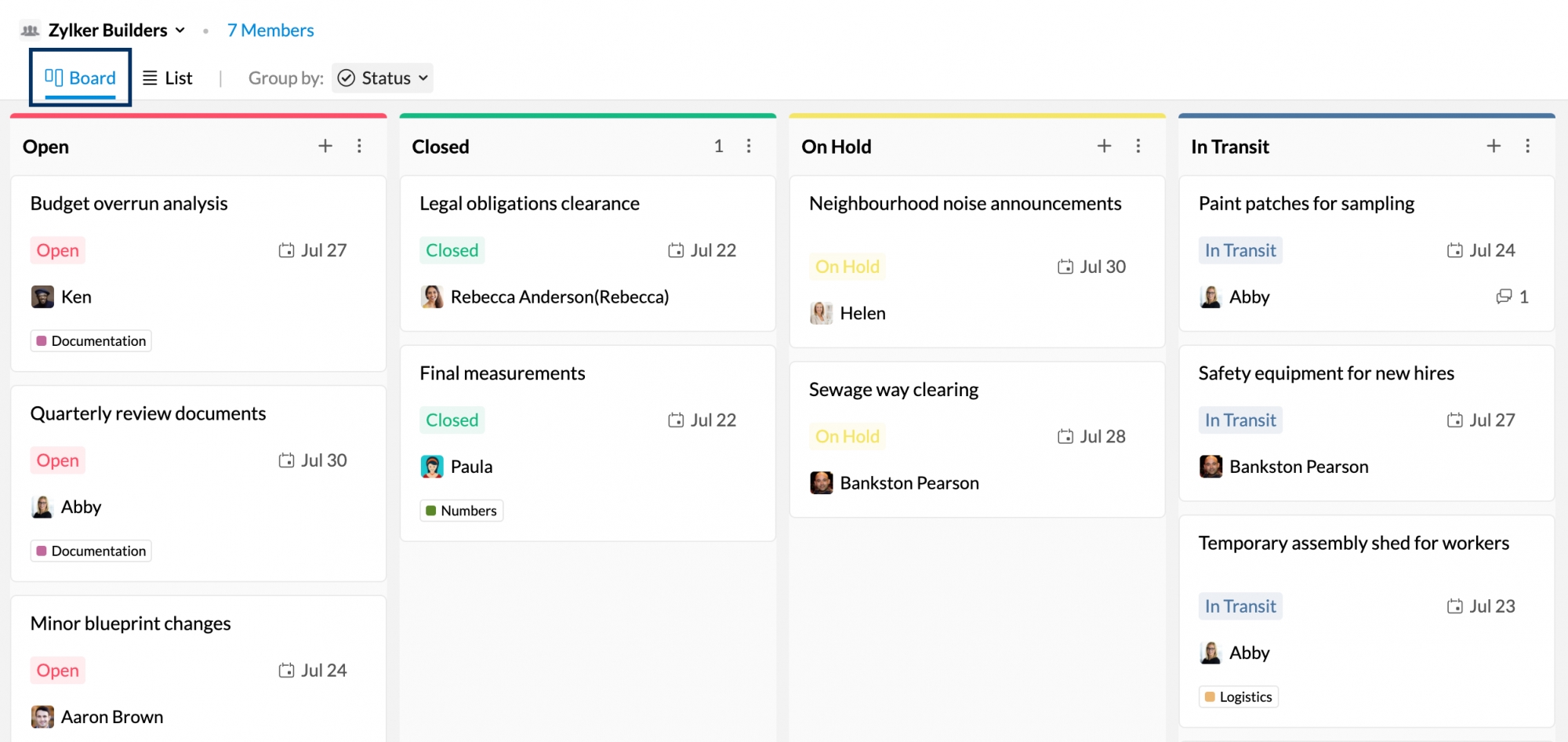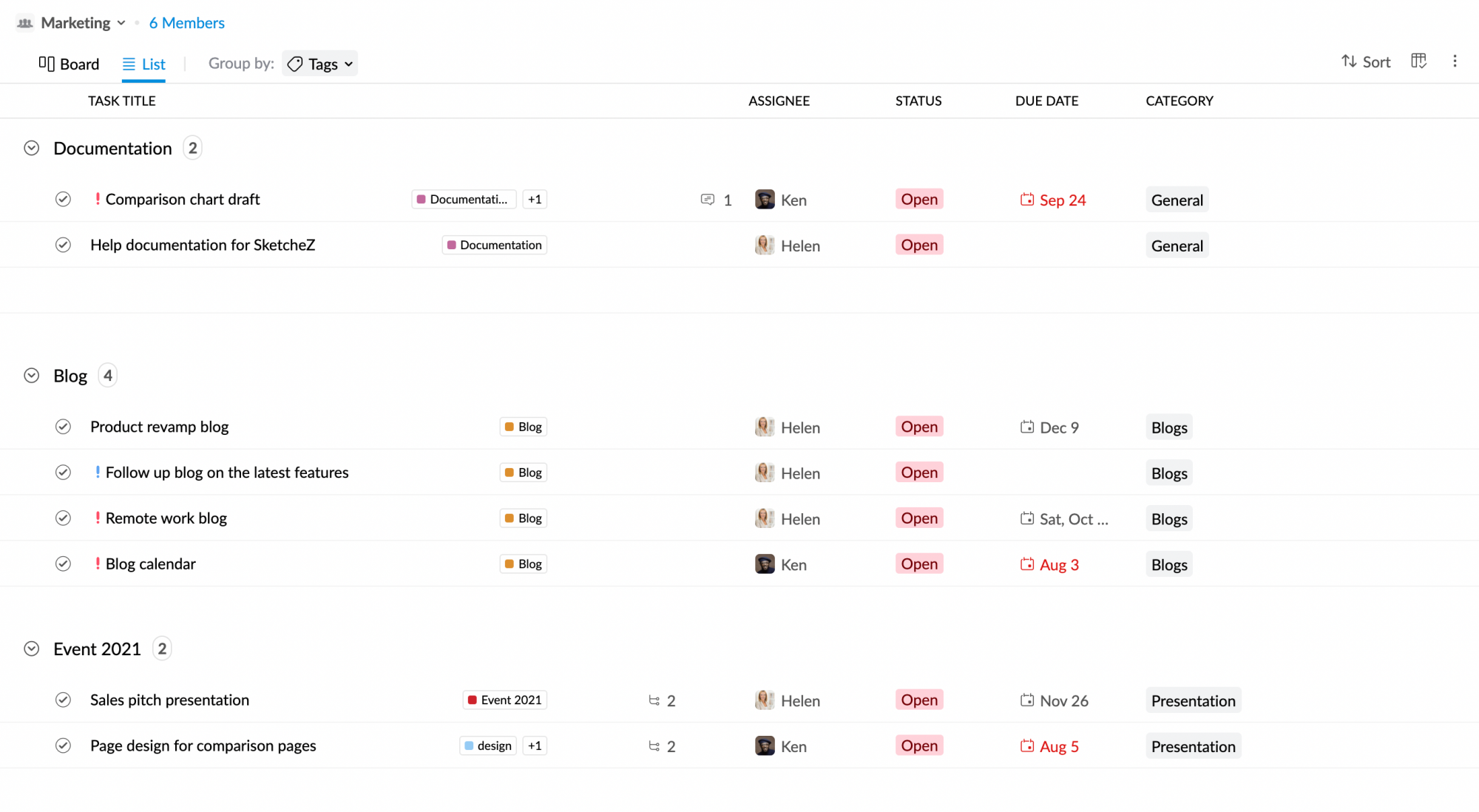การใช้งานมุมมอง Tasks (งาน) ใน Zoho Mail
วิธีที่คุณต้องการดูงานของคุณอาจเปลี่ยนแปลงไปตามความต้องการของคุณ ถ้าคุณต้องการดูงานทั้งหมดที่จะครบกำหนดในเร็วๆ นี้ คุณอาจต้องการให้งานของคุณถูกจัดลำดับเช่นนั้น แต่ถ้าคุณต้องการติดตามสถานะของงานที่คุณสร้างขึ้น คุณจะต้องการดูรายการที่มีงานที่คุณเพิ่มเท่านั้น
นี่คือจุดที่มุมมองงานเข้ามา ด้วยความช่วยเหลือของมุมมองและโหมดการแสดงผล คุณสามารถจัดลำดับและติดตามงานของคุณในแบบที่เหมาะสมกับความต้องการของคุณมากขึ้น
มุมมองบานหน้าต่างด้านซ้าย
มุมมองกำหนดการ
ในมุมมอง Agenda (กำหนดการ) คุณสามารถดูงานที่เรียงลำดับตามวันครบกำหนดได้ ตัวอย่างเช่น สมมติว่าคุณได้เพิ่มงานที่มีวันที่ 1 ตุลาคมเป็นวันครบกำหนด ในวันที่ 1 ตุลาคม คุณจะเห็นงานที่จัดลำดับภายใต้ Today's Tasks (งานของวันนี้) ซึ่งจะช่วยให้ผู้ใช้สามารถระบุและวางแผนว่างานใดที่ต้องทำและจัดการเวลาได้อย่างมีประสิทธิภาพ
มุมมอง Agenda (กำหนดการ) มี 6 ส่วนที่จะจัดลำดับงานตามวันครบกำหนด ได้แก่
- Delayed Tasks (งานที่ล่าช้า) - งานทั้งหมดที่ยังไม่เสร็จสมบูรณ์ในวันครบกำหนดที่ระบุ
- Today's Tasks (งานของวันนี้) - งานทั้งหมดที่ครบกำหนดในวันนั้น
- This week's tasks (งานของสัปดาห์นี้) - งานทั้งหมดที่ครบกำหนดในสัปดาห์นั้น
- This month's tasks (งานของเดือนนี้) - งานทั้งหมดที่ครบกำหนดในเดือนนั้น
- Upcoming Tasks (งานที่กำลังจะมาถึง) - งานทั้งหมดที่ครบกำหนดจากเดือนที่กำลังจะมาถึงจนถึงปีที่กำลังจะมาถึง
- No due date (ไม่มีวันครบกำหนด) - งานทั้งหมดที่สร้างโดยไม่มีวันครบกำหนด
คุณสามารถเรียงลำดับงานในมุมมองกำหนดการตามวันครบกำหนด
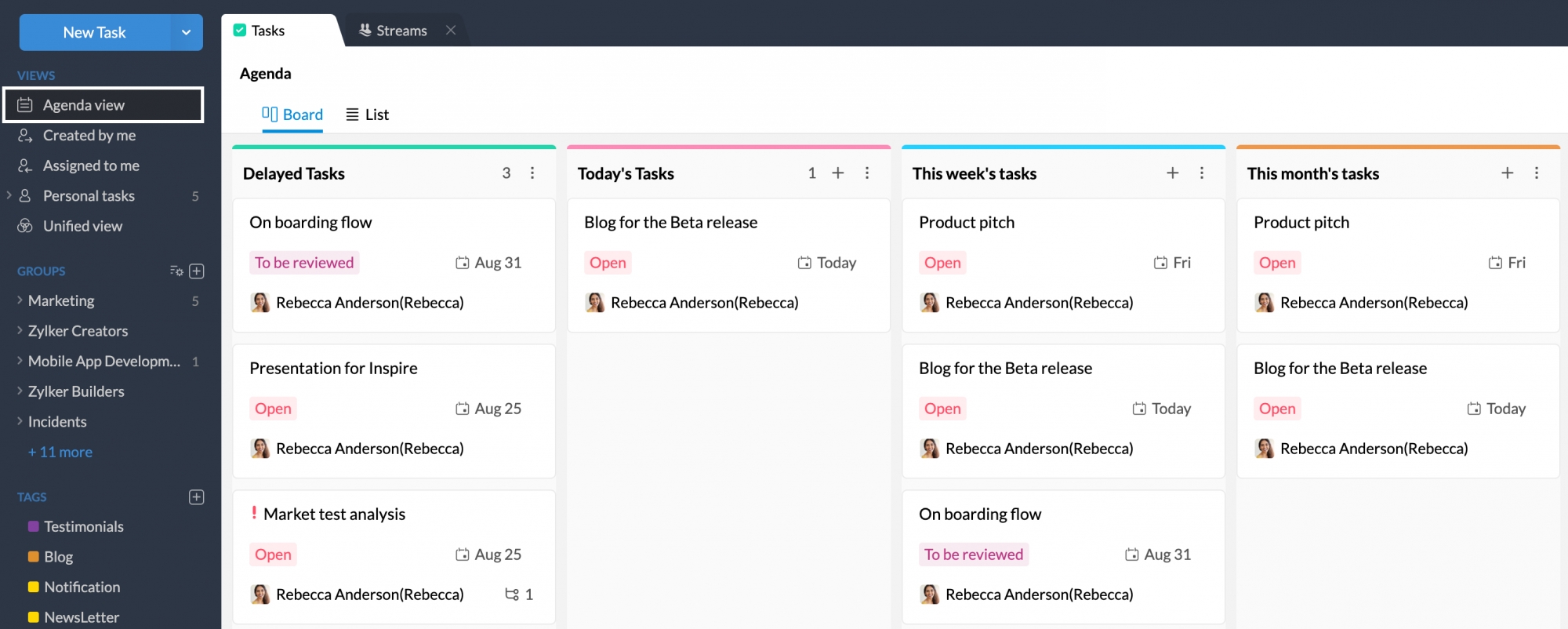
มุมมอง 'สร้างโดยฉัน'
ในมุมมอง 'Created by me (สร้างโดยฉัน)' คุณสามารถดูงานทั้งหมดที่คุณสร้างขึ้นได้ ซึ่งรวมถึงงานทั้งหมดที่คุณสร้างขึ้นไม่ว่าผู้ได้รับมอบหมายจะเป็นใครก็ตาม ตัวอย่างเช่น สมมติว่าคุณได้สร้างงานสองสามงานและมอบหมายงานเหล่านั้นให้กับผู้ร่วมงานของคุณ คุณสามารถติดตามงานเหล่านี้ได้อย่างง่ายดายโดยไปที่มุมมอง 'Created by me (สร้างโดยฉัน)'
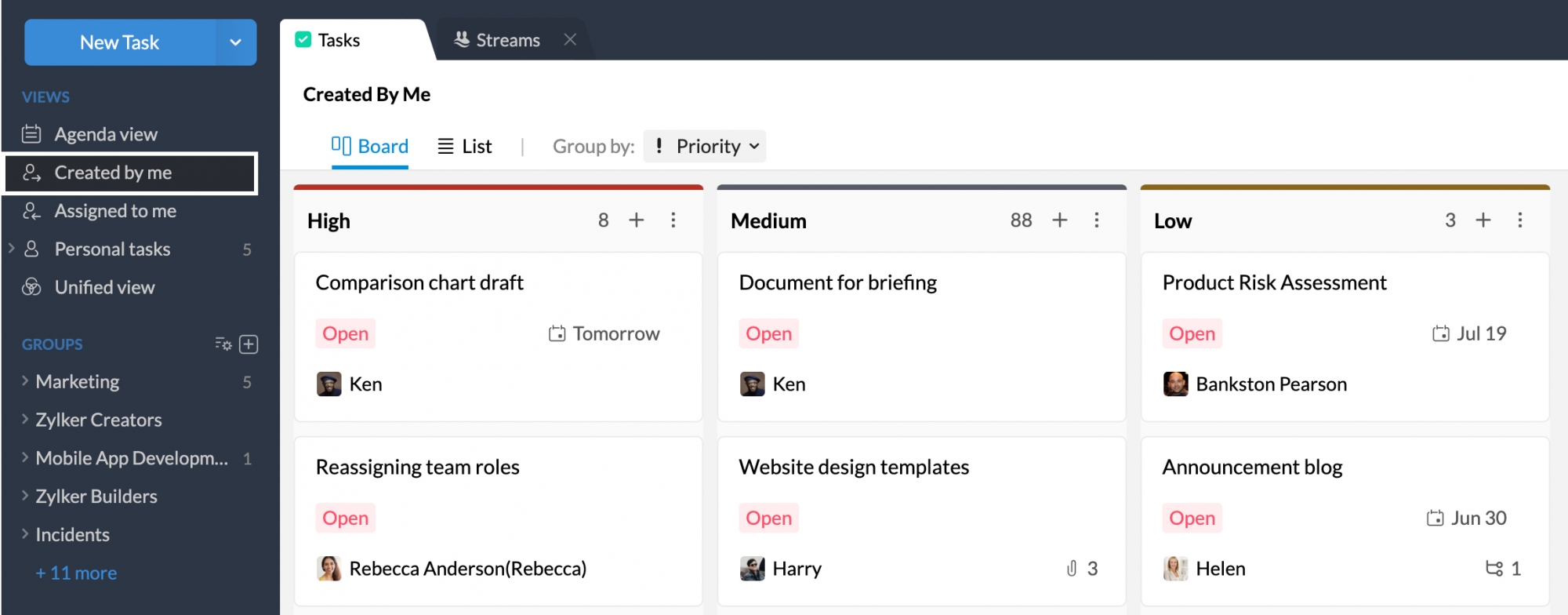
ในมุมมองนี้ คุณสามารถจัดกลุ่มงานตามลำดับความสำคัญ วันครบกำหนด และกลุ่มได้ คุณยังสามารถเรียงลำดับงานตามเวลาที่สร้าง วันครบกำหนด และวันที่ปรับเปลี่ยนตามการเลือก Group by (จัดกลุ่มตาม) ของคุณได้อีกด้วย
มุมมอง 'มอบหมายให้ฉัน'
ในมุมมอง Assigned to me (มอบหมายให้ฉัน) คุณสามารถดูงานทั้งหมดที่คุณเป็นผู้รับมอบหมายได้ ซึ่งรวมถึงงานและงานย่อยที่สร้างขึ้นโดยสมาชิกในองค์กรและคุณ ในมุมมองนี้ คุณสามารถจัดกลุ่มงานตามลำดับความสำคัญ วันครบกำหนด และกลุ่มได้ คุณยังสามารถเรียงลำดับงานตามเวลาที่สร้าง วันครบกำหนด และวันที่ปรับเปลี่ยนตามการเลือก Group by (จัดกลุ่มตาม) ของคุณได้อีกด้วย
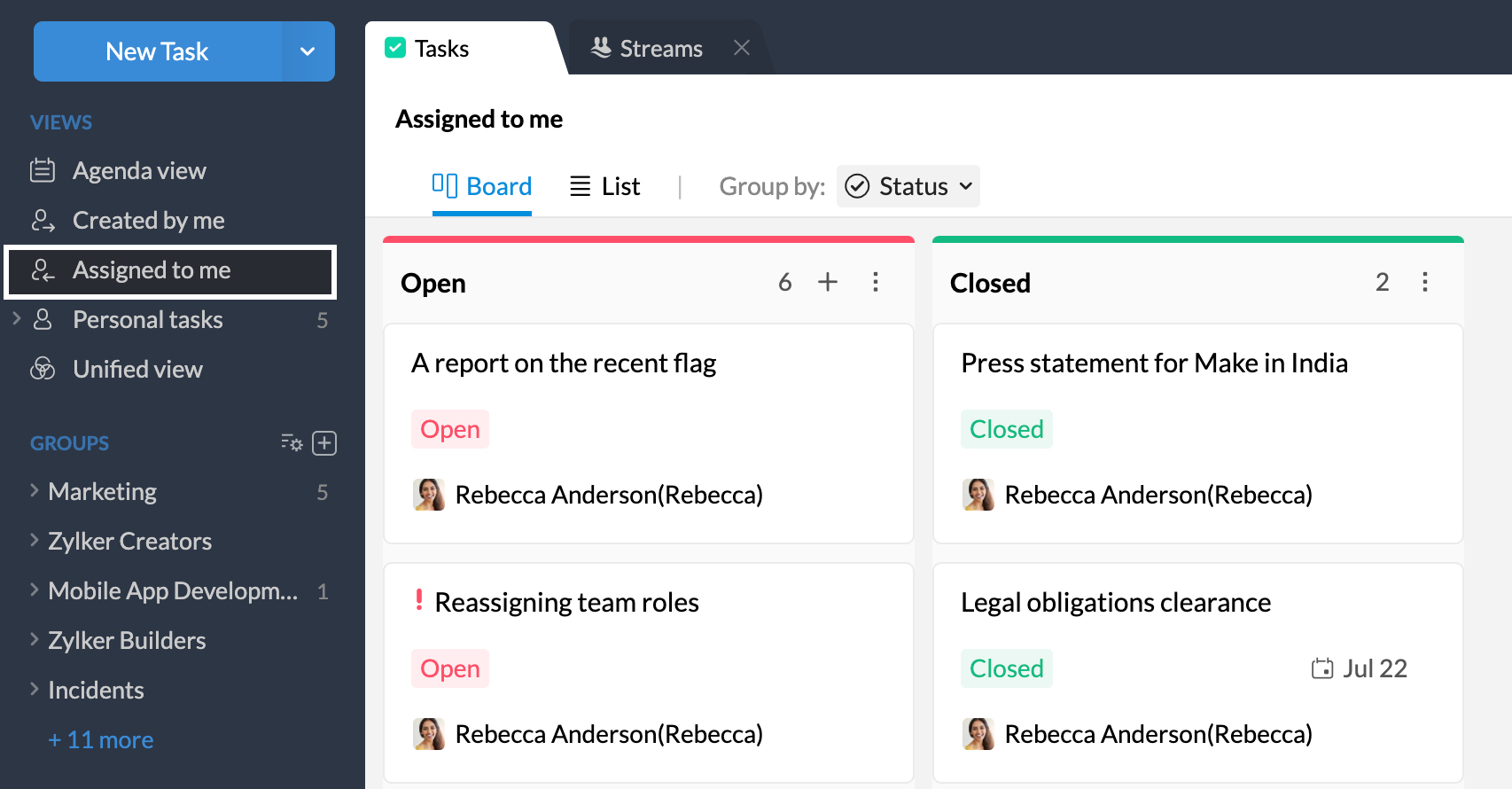
มุมมอง 'งานส่วนบุคคล'
ในมุมมอง Personal tasks (งานส่วนบุคคล) คุณสามารถดูงานทั้งหมดที่คุณเพิ่มเป็นงานส่วนบุคคลได้ คุณสามารถคลิกที่ Category (หมวดหมู่) ในบานหน้าต่างด้านซ้ายเพื่อดูเฉพาะงานที่แมปภายใต้หมวดหมู่นั้น ซึ่งจะเป็นประโยชน์อย่างยิ่งเมื่อคุณมุ่งเน้นไปที่โครงการหนึ่งและต้องการติดตามงานของโครงการนั้น
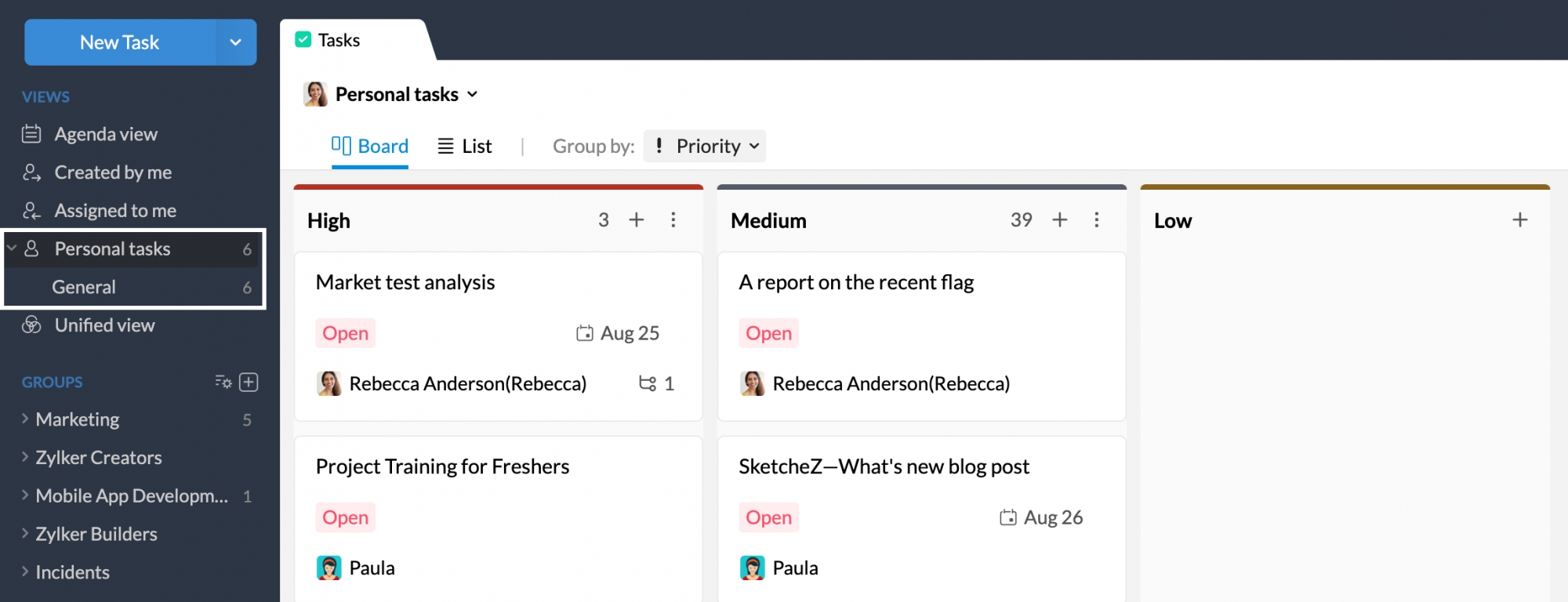
ในมุมมองนี้ คุณสามารถจัดกลุ่มงานของคุณตามหมวดหมู่ สถานะ ลำดับความสำคัญ และวันครบกำหนดได้ และในมุมมอง Category (หมวดหมู่) คุณสามารถจัดกลุ่มงานของคุณตามสถานะ ลำดับความสำคัญ และวันครบกำหนดได้ คุณยังสามารถเรียงลำดับงานตามเวลาที่สร้าง วันครบกำหนด และวันที่ปรับเปลี่ยนตามการเลือก Group by (จัดกลุ่มตาม) ของคุณทั้งในมุมมอง Personal tasks (งานส่วนบุคคล) และมุมมอง Category (หมวดหมู่) ของ Personal tasks (งานส่วนบุคคล)
มุมมอง 'แชร์กับฉัน'
ในมุมมอง Shared with me (แชร์กับฉัน) คุณสามารถดูงานทั้งหมดที่ผู้อื่นสร้างขึ้น แต่มอบหมายให้คุณหรือได้รับเชิญจากเจ้าของ งานดังกล่าวอาจเป็นงานส่วนตัวที่สร้างโดยทุกคนในองค์กรหรืองานที่สร้างขึ้นในกลุ่มที่คุณไม่ได้เป็นส่วนหนึ่ง คุณสามารถดูงานได้ในมุมมอง Board (บอร์ด) หรือ List (รายการ) คุณยังสามารถเรียงลำดับงานตามเวลาที่สร้างงานได้อีกด้วย
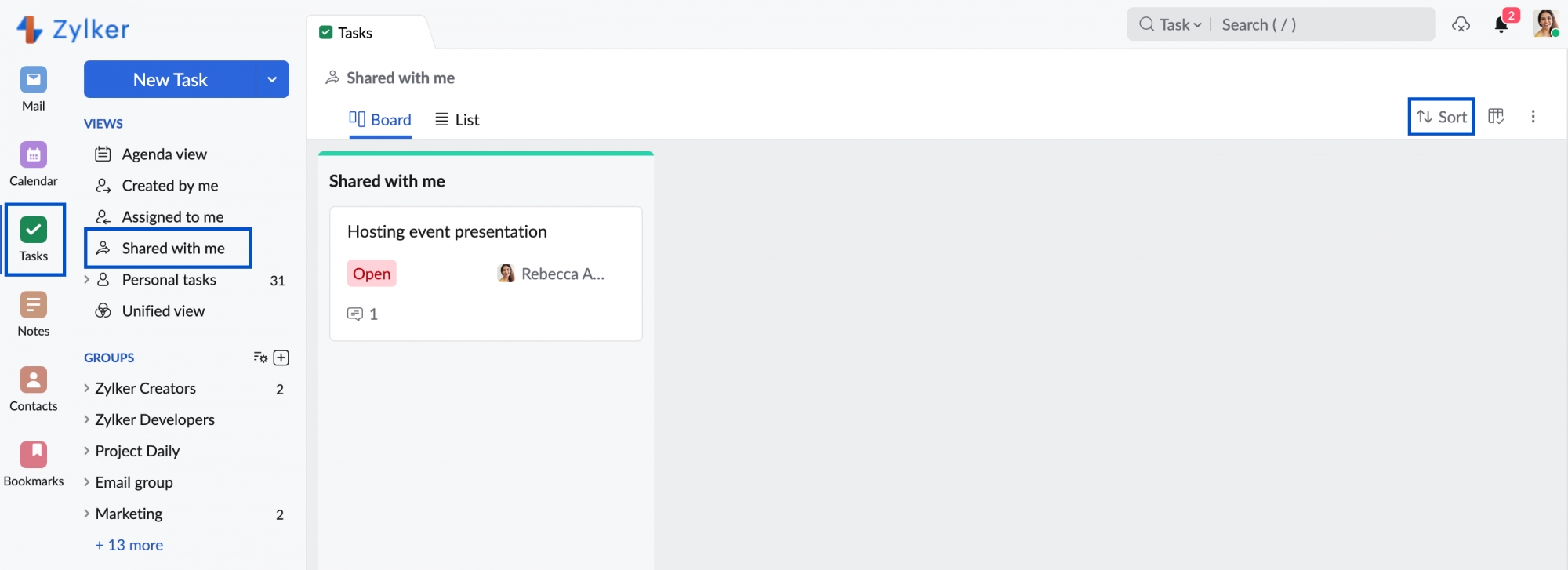
มุมมองแบบรวมศูนย์
Zoho Mail ได้รวมกับแอปพลิเคชัน Zoho อื่นๆ เช่น Zoho CRM, Zoho Connect, Zoho Projects และ Zoho People ในมุมมอง Unified (รวมศูนย์) คุณสามารถดูงานทั้งหมดที่คุณเพิ่มหรือมอบหมายให้กับตัวคุณเองผ่านบริการ Zoho อื่นๆ ใน Zoho Mail
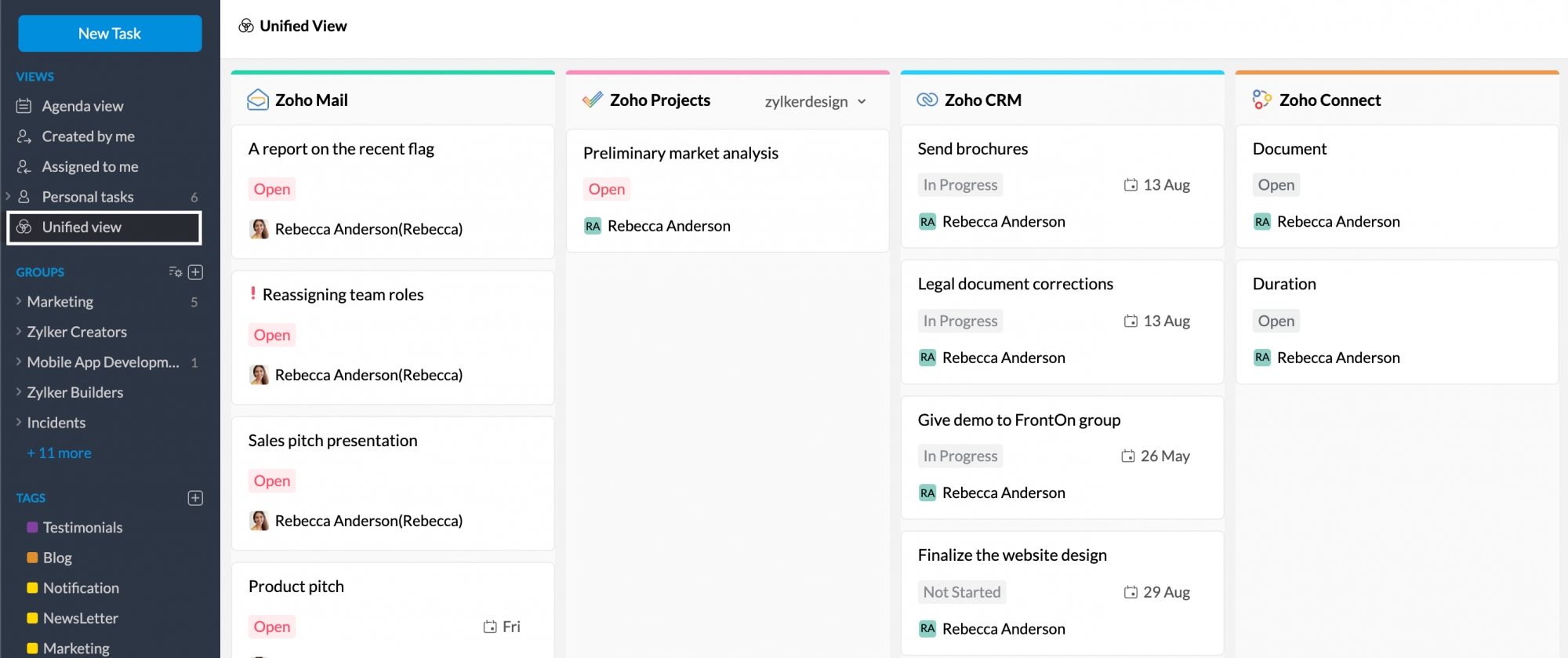
คุณยังสามารถดูมุมมองโดยละเอียดของแต่ละแอปได้โดยเพียงแค่ขยายแอปด้วยการคลิกที่ชื่อของแอป ในมุมมองขยาย คุณสามารถดำเนินการต่างๆ เช่น การเข้าถึงงานอื่นๆ ที่ไม่ได้มอบหมายให้คุณ สร้างงานใหม่ และอื่นๆ ในแอปพลิเคชันนั้น การเปลี่ยนแปลงทั้งหมดที่คุณทำในมุมมองแบบรวมศูนย์ของงานจะแสดงในแอปพลิเคชัน Zoho ที่เกี่ยวข้อง
ตัวอย่างเช่น สมมติว่าคุณต้องการเพิ่มงานใหม่ไปยัง Zoho Connect คุณสามารถขยายส่วน Zoho Connect ในมุมมองแบบรวมศูนย์และเพิ่มงานได้ งานนี้จะถูกเพิ่มโดยอัตโนมัติและเชื่อมโยงกับบัญชี Zoho Connect ของคุณ และเมื่อคุณเข้าถึงงาน Zoho Connect ของคุณจากไซต์ Connect งานที่คุณเพิ่มจาก Zoho Mail จะปรากฏขึ้นที่นั่น
ส่วนกลุ่ม
ในส่วน Groups (กลุ่ม) ของ Tasks (งาน) จากบานหน้าต่างด้านซ้าย คุณสามารถดูรายการของกลุ่มทั้งหมดที่คุณเป็นส่วนหนึ่ง คุณสามารถคลิกที่กลุ่มที่คุณต้องการดูรายละเอียดของงานทั้งหมดที่เพิ่มลงในกลุ่มได้ ซึ่งรวมถึงทุกคนที่เป็นส่วนหนึ่งของกลุ่ม คุณสามารถเลือกที่จะจัดลำดับงานตามหมวดหมู่ สถานะ ผู้รับมอบหมาย วันครบกำหนด หรือลำดับความสำคัญ
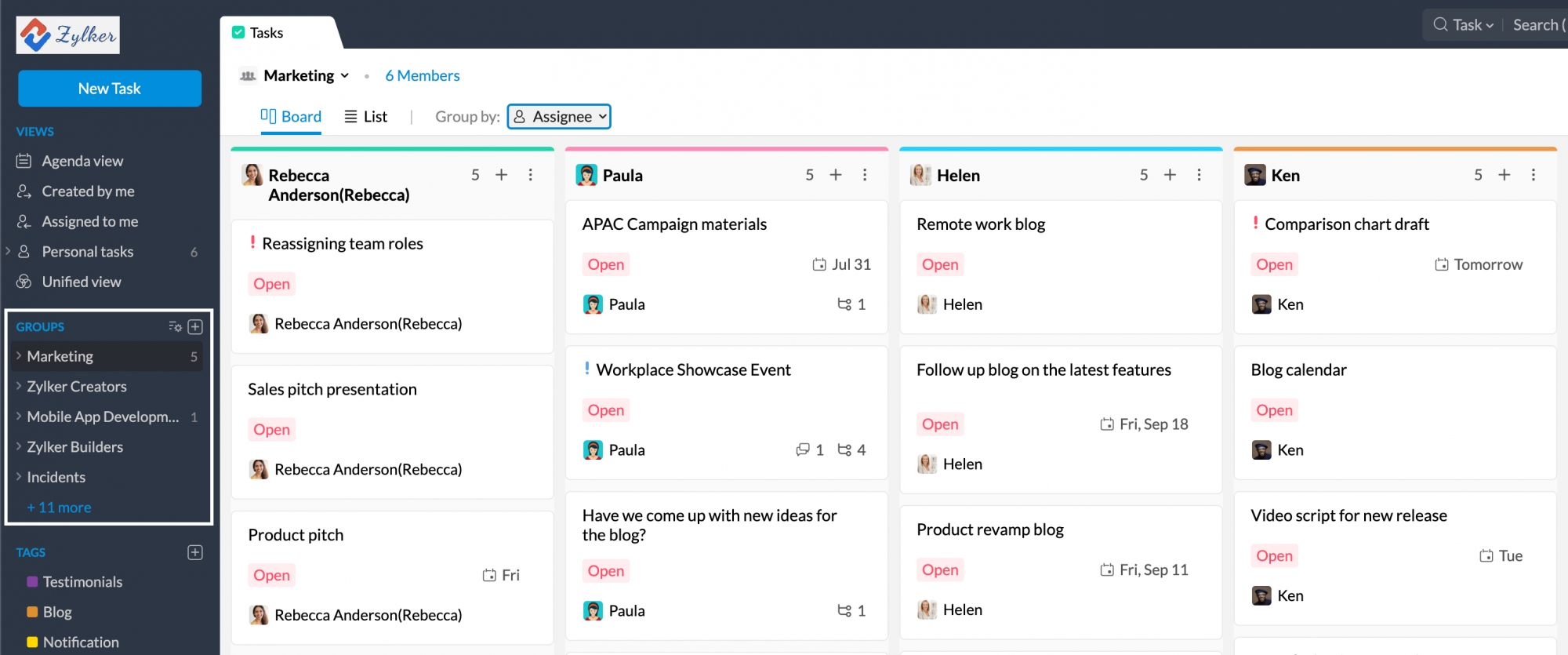
นอกจากนี้ คุณยังสามารถดูงานจากกลุ่มที่อยู่ในหมวดหมู่ใดหมวดหมู่หนึ่งของกลุ่มนั้นได้อีกด้วย และในมุมมองหมวดหมู่ของกลุ่ม คุณสามารถจัดลำดับงานตามสถานะ ผู้รับมอบหมาย ลำดับความสำคัญ และวันครบกำหนดได้ คุณยังสามารถเรียงลำดับงานตามเวลาที่สร้าง วันครบกำหนด และวันที่ปรับเปลี่ยนโดยเปลี่ยนตามการเลือก Group by (จัดกลุ่มตาม) ของคุณทั้งในมุมมอง Groups (กลุ่ม) และมุมมอง Category (หมวดหมู่) ของ Group tasks (งานกลุ่ม)
โหมดการแสดงผล
โหมดการแสดงผลเป็นวิธีที่คุณสามารถปรับแต่งวิธีการดูงานของคุณเพิ่มเติมได้ บางครั้งคุณอาจต้องการดูข้อมูลเหล่านั้นในมุมมองแบบครอบคลุม บางครั้งสิ่งที่คุณต้องการคือการดูรายการที่เรียบง่าย ดังนั้นมุมมองที่กล่าวถึงข้างต้นทั้งหมด จะสามารถเห็นได้ในโหมดการแสดงผลที่แตกต่างกันสองโหมดหรือเค้าโครง
- Boards (บอร์ด) - คุณสามารถดูส่วนของงานทั้งหมดของคุณได้โดยเรียงตามเค้าโครงของบอร์ด Kanban ซึ่งอยู่ถัดจากกัน
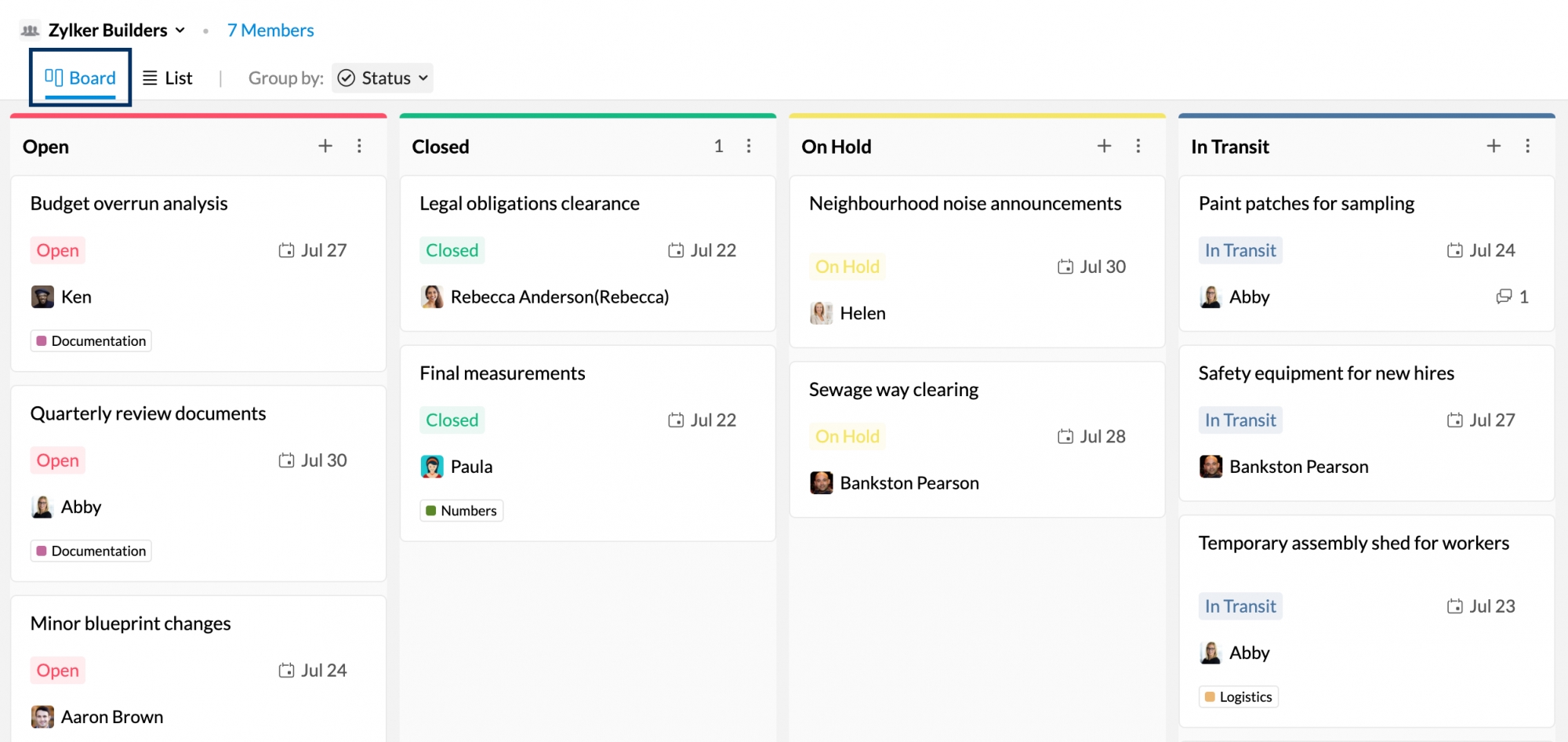
- List (รายการ) - ส่วนของงานทั้งหมดของคุณจะถูกเรียงลำดับตามรายการแบบที่เรียงต่อกันด้านล่าง
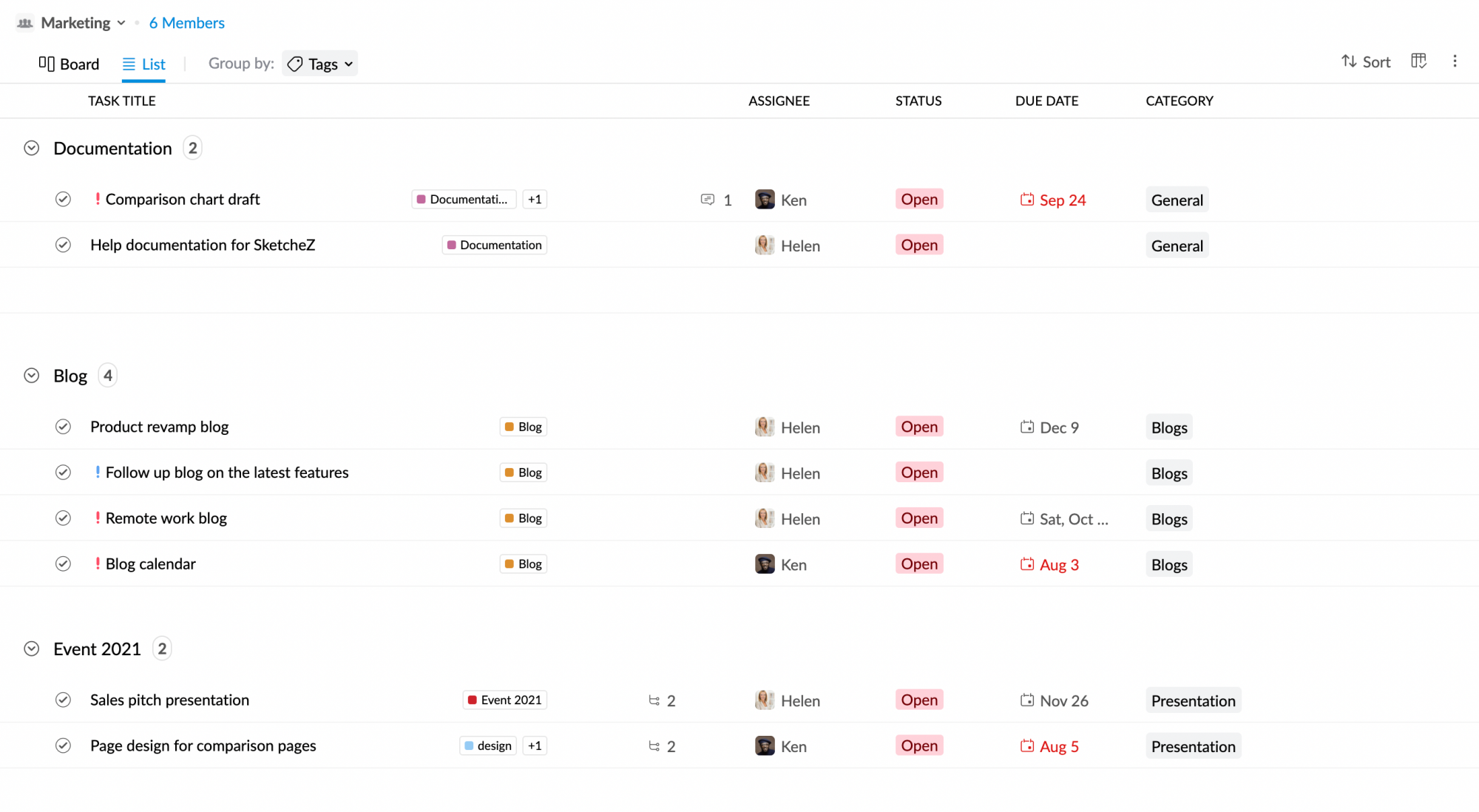
ไม่ว่าคุณจะเลือกโหมดการแสดงผลใดในมุมมอง การตั้งค่านั้นจะถูกจดจำไว้และจะถูกนำไปใช้โดยอัตโนมัติเมื่อคุณสลับไปยังมุมมองอื่น ตัวอย่างเช่น สมมติว่าคุณเลือกโหมดการแสดงผล Board (บอร์ด) ในมุมมอง Agenda (กำหนดการ) เมื่อคุณไปที่มุมมอง 'Created by me (สร้างโดยฉัน)' งานของคุณจะยังคงแสดงอยู่ในโหมดการแสดงผล Board (บอร์ด) โดยอัตโนมัติ
จัดกลุ่มตาม
ตัวเลือก Group by (จัดกลุ่มตาม) จะมีประโยชน์อย่างยิ่งเมื่อคุณต้องการจัดเรียงงานตามฟิลด์ที่เฉพาะเจาะจง ตัวอย่างเช่น คุณอาจต้องการจัดเรียงงานตามลำดับความสำคัญของงานเหล่านั้น คุณสามารถทำได้โดยเพียงแค่ไปที่ Group by (จัดกลุ่มโดย) แล้วเลือก Priority (ลำดับความสำคัญ)
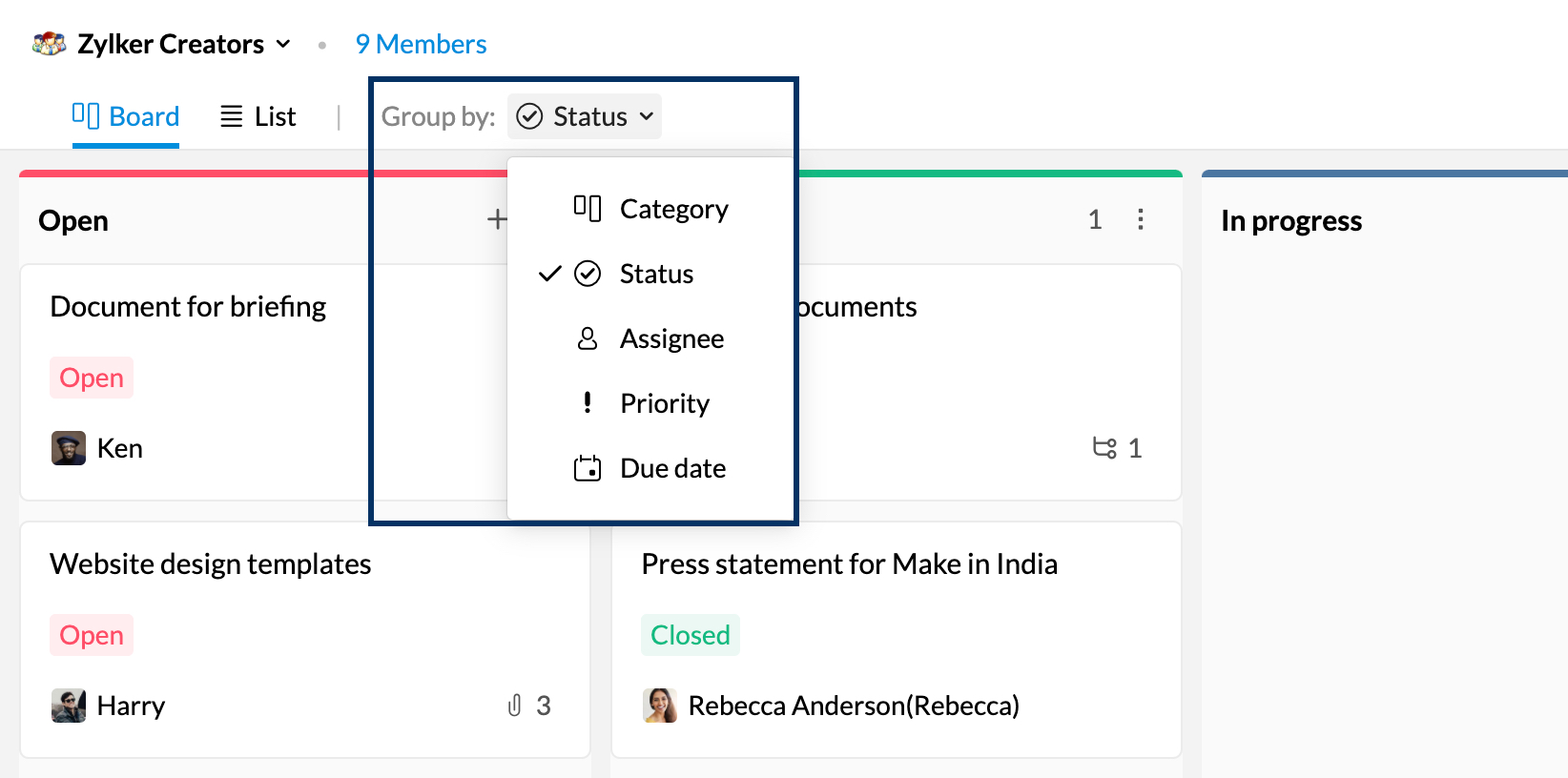
ตัวเลือก Group by (จัดกลุ่มตาม) ที่มีอยู่ทั้งหมด ได้แก่
- Category (หมวดหมู่)
- Status (สถานะ)
- Priority (ลำดับความสำคัญ)
- Due date (วันครบกำหนด)
- Assignee (ผู้ได้รับมอบหมาย)
- Assignee (กลุ่ม)
ตัวเลือก Group by (จัดกลุ่มตาม) อาจไม่มีให้ใช้งานสำหรับมุมมองทั้งหมด ตัวอย่างเช่น ตัวเลือก Assignee (ผู้ได้รับมอบหมาย) จะใช้ได้เฉพาะกับมุมมอง 'Groups (กลุ่ม)' เท่านั้น และไม่สามารถใช้ได้กับมุมมองอื่นอีก
เรียงลำดับ
ตัวเลือกการเรียงลำดับที่มีอยู่ในมุมมองจะขึ้นอยู่กับตัวเลือก 'Group by (จัดกลุ่มตาม)' ที่คุณเลือก ตัวอย่างเช่น สมมติว่าคุณจัดกลุ่มงานของคุณตามลำดับความสำคัญ คุณสามารถเรียงลำดับงานตามเวลาที่คุณสร้างงานนั้นได้ แต่ถ้าคุณจัดกลุ่มตามกลุ่ม ตัวเลือกการเรียงลำดับจะไม่พร้อมใช้งาน ตัวเลือกการเรียงลำดับบางตัวเลือกที่พร้อมใช้งาน ได้แก่
- Created Time (เวลาที่สร้าง) - งานจะถูกเรียงลำดับตามเวลาที่เพิ่มหรือสร้าง
- Due Date (วันครบกำหนด) - งานจะถูกเรียงลำดับตามวันครบกำหนด
- Modified Date (วันที่แก้ไข) - งานจะถูกเรียงลำดับตามวันที่ที่แก้ไขงานครั้งล่าสุด
ตัวกรอง
นอกจากการเรียงลำดับและการกรองโดยใช้มุมมองแล้ว คุณยังสามารถกรองงานภายในแต่ละมุมมองได้ด้วยการคลิกปุ่ม Filter (ตัวกรอง) ด้วยตัวเลือก Filter (ตัวกรอง) คุณสามารถกรองตามผู้ที่ได้รับมอบหมาย สถานะ และลำดับความสำคัญ คุณยังสามารถกรองงานที่ล่าช้าและงานที่เก็บถาวรแยกต่างหากได้อีกด้วย

จัดการฟิลด์
ในขณะที่กำลังดูงานในมุมมอง Board (บอร์ด) หรือมุมมอง List (รายการ) คุณสามารถเลือกที่จะซ่อน/แสดงบางฟิลด์ได้โดยขึ้นอยู่กับการกำหนดลักษณะของคุณโดยการไปที่ Manage Fields (จัดการฟิลด์)